Sut i greu siart gyda chanran a gwerth yn Excel?
Mae'n hawdd inni ychwanegu canran neu werth at y siart bar neu golofn, ond, a ydych erioed wedi ceisio creu colofn neu siart bar gyda'r ganran a'r gwerth wedi'u harddangos yn Excel?
Creu siart gyda chanran a gwerth yn Excel
Creu siart wedi'i stacio gyda chanran trwy ddefnyddio nodwedd bwerus
Creu siart gyda chanran a gwerth yn Excel
I ddatrys y dasg hon yn Excel, gwnewch y cam wrth gam canlynol:
1. Dewiswch yr ystod ddata rydych chi am greu siart ond eithriwch y golofn ganran, ac yna cliciwch Mewnosod > Mewnosod Colofn neu Siart Bar > Siart Colofn Clystyredig 2-D, gweler y screenshot:

2. Ar ôl mewnosod y siart, felly, dylech fewnosod dwy golofn cynorthwyydd, yn y golofn gynorthwyydd gyntaf-Colofn D, nodwch y fformiwla hon: = B2 * 1.15, ac yna llusgwch y ddolen llenwi i lawr i'r celloedd, gweler y screenshot:
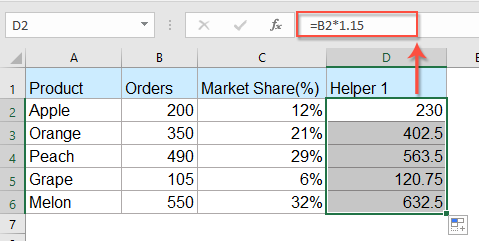
3. Ac yna, yn yr ail golofn cynorthwyydd, Colofn E, nodwch y fformiwla hon: = B2 & CHAR (10) & "(" & TEXT (C2, "0%") & ")", a llusgwch y ddolen llenwi i lawr i'r celloedd rydych chi am eu defnyddio, gweler y screenshot:

4. Yna, dewiswch y siart wedi'i chreu, a chliciwch ar y dde, dewiswch Dewis Data o'r ddewislen cyd-destun, gweler y screenshot:

5. Yn y Dewiswch Ffynhonnell Data blwch deialog, cliciwch Ychwanegu botwm, gweler y screenshot:

6. Ac yna, o dan y Gwerthoedd cyfres adran, dewiswch y data yn y golofn gynorthwyydd gyntaf, gweler y screenshot:

7. Yna, cliciwch OK botwm, mae'r gyfres ddata newydd hon wedi'i mewnosod yn y siart, ac yna, cliciwch ar y dde ar y bar newydd wedi'i fewnosod, a dewis Cyfres Data Fformat, gweler y screenshot:

8. Yn y Cyfres Data Fformat cwarel, o dan y Dewisiadau Cyfres tab, dewiswch Echel Eilaidd oddi wrth y Cyfres Plot Ymlaen adran, a byddwch yn dangos y screenshot isod:

9. Yna, cliciwch ar y dde ar y siart, a dewis Dewis Data, Yn y Dewiswch Ffynhonnell Data blwch deialog, cliciwch y Cyfres2 opsiwn o'r blwch rhestr chwith, ac yna cliciwch golygu botwm, gweler y screenshot:
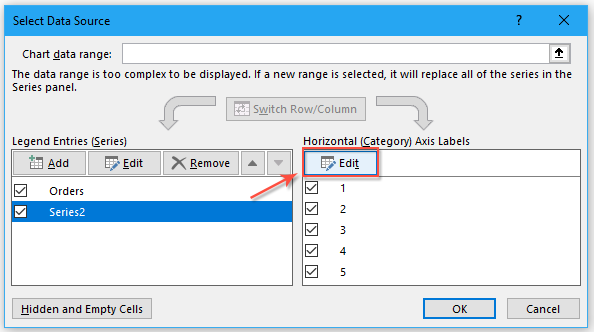
10. Ac yn y Labeli Echel deialog, dewiswch yr ail ddata colofn cynorthwyydd, gweler y screenshot:

11. Cliciwch OK botwm, yna, ewch ymlaen cliciwch ar y dde yn y bar yn y torgoch, a dewiswch Ychwanegu Labeli Data > Ychwanegu Labeli Data, gweler y screenshot:

12. Ac mae'r gwerthoedd wedi'u hychwanegu at y siart fel y screenshot canlynol a ddangosir:

13. Yna, ewch ymlaen cliciwch ar y dde ar y bar, a dewiswch Labeli Data Fformat opsiwn, gweler y screenshot:
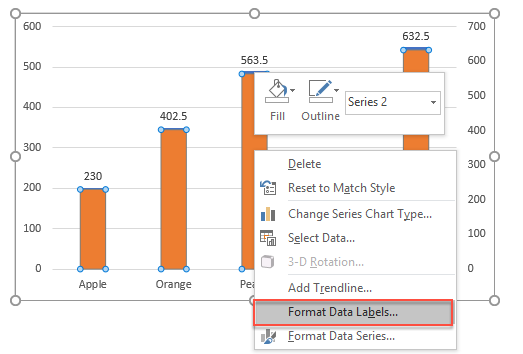
14. Yn y Labeli Data Fformat cwarel, gwiriwch Enw'r Categori opsiwn, a dad-wirio Gwerth opsiwn gan y label Opsiynau, ac yna, fe welwch fod yr holl ganrannau a gwerthoedd yn cael eu harddangos yn y siart, gweler y screenshot:
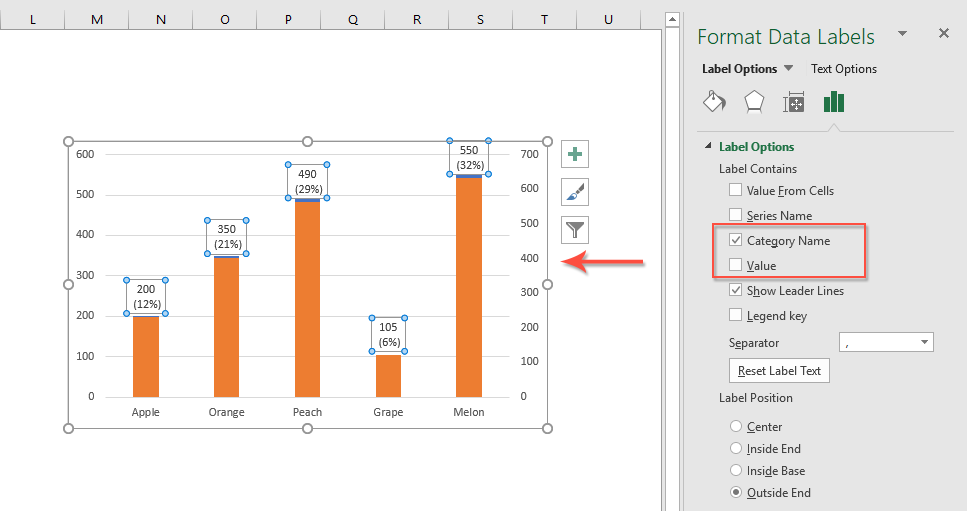
15. Yn y cam hwn, dylech lenwi cyfres ddata'r golofn gynorthwyydd fel dim lliw, cliciwch i ddewis bar y gyfres ddata, ac yna cliciwch Llenwi Siâp > Dim Llenwi O dan y fformat tab, gweler y screenshot:

16. O'r diwedd, cliciwch ar y dde ar yr echel eilaidd, a dewis Echel Fformat opsiwn o'r ddewislen cyd-destun, gweler y screenshot:

17. Yn y Echel Fformat cwarel, dewiswch Dim opsiynau o'r Math mawr, Mân fath ac Sefyllfa Label rhestr ostwng ar wahân, gweler y screenshot:

Creu siart wedi'i stacio gyda chanran trwy ddefnyddio nodwedd bwerus
Weithiau, efallai yr hoffech chi greu siart wedi'i stacio gyda chanran, yn yr achos hwn, Kutools ar gyfer Excel yn cefnogi nodwedd anhygoel - Siart wedi'i Stacio â Chanran, gyda'r nodwedd hon, gallwch greu siart wedi'i stacio gyda percenatge dim ond sawl clic fel islaw'r demo a ddangosir.

Nodyn:I gymhwyso hyn Siart wedi'i Stacio â Chanran, yn gyntaf, dylech lawrlwytho'r Kutools ar gyfer Excel, ac yna cymhwyswch y nodwedd yn gyflym ac yn hawdd.
Ar ôl gosod Kutools ar gyfer Excel, gwnewch fel hyn:
1. Cliciwch Kutools > Siartiau > Cymhariaeth Categori > Siart wedi'i Stacio â Chanran, gweler y screenshot:

2. Yn y Siart colofn wedi'i stacio gyda chanran blwch deialog, nodwch yr ystod ddata, labeli echelin a chyfres chwedlau o'r ystod ddata wreiddiol ar wahân, gweler y screenshot:

3. Yna cliciwch OK botwm, ac mae neges brydlon yn cael ei rhoi allan i'ch atgoffa y bydd rhywfaint o ddata canolraddol yn cael ei greu hefyd, cliciwch Ydy botwm, gweler y screenshot:
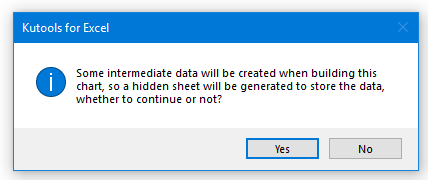
4. Ac yna, mae siart colofn wedi'i stacio gyda chanran wedi'i chreu ar unwaith, gweler y screenshot:

Cliciwch i Lawrlwytho Kutools ar gyfer Excel a threial am ddim Nawr!
Erthyglau siart mwy cymharol:
- Creu Siart Bar Yn Gorchuddio Siart Bar arall Yn Excel
- Pan fyddwn yn creu bar clystyredig neu siart colofn gyda dwy gyfres ddata, bydd y ddau far cyfres data yn cael eu dangos ochr yn ochr. Ond, weithiau, mae angen i ni ddefnyddio'r tros-bar neu'r siart bar sy'n gorgyffwrdd i gymharu'r ddwy gyfres ddata yn gliriach. Yn yr erthygl hon, byddaf yn siarad am sut i greu siart bar sy'n gorgyffwrdd yn Excel.
- Creu Siart Cam Yn Excel
- Defnyddir siart cam i ddangos bod y newidiadau wedi digwydd ar gyfnodau afreolaidd, mae'n fersiwn estynedig o siart llinell. Ond, nid oes unrhyw ffordd uniongyrchol i'w greu yn Excel. Yr erthygl hon, byddaf yn siarad am sut i greu siart cam gam wrth gam yn nhaflen waith Excel.
- Tynnu sylw at Bwyntiau Data Max a Min Mewn Siart
- Os oes gennych siart colofn yr ydych am dynnu sylw at y pwyntiau data uchaf neu leiaf gyda gwahanol liwiau i'w rhagori fel y dangosir y llun a ganlyn. Sut allech chi nodi'r gwerthoedd uchaf a lleiaf ac yna tynnu sylw at y pwyntiau data yn y siart yn gyflym?
- Creu Templed Siart Curve Bell yn Excel
- Gwneir siart cromlin gloch, a enwir fel dosraniadau tebygolrwydd arferol mewn Ystadegau, i ddangos y digwyddiadau tebygol, ac mae brig cromlin y gloch yn nodi'r digwyddiad mwyaf tebygol. Yn yr erthygl hon, byddaf yn eich tywys i greu siart cromlin gloch gyda'ch data eich hun, ac arbed y llyfr gwaith fel templed yn Excel.
- Creu Siart Bubble Gyda Chyfres Lluosog Yn Excel
- Fel y gwyddom, i greu siart swigen yn gyflym, byddwch yn creu'r holl gyfresi fel un gyfres â screenshot 1 a ddangosir, ond nawr byddaf yn dweud wrthych sut i greu siart swigen gyda chyfresi lluosog fel screenshot 2 a ddangosir yn Excel.
Yr Offer Cynhyrchedd Swyddfa Gorau
Kutools ar gyfer Excel Yn Datrys y Rhan fwyaf o'ch Problemau, ac Yn Cynyddu Eich Cynhyrchiant 80%
- Bar Fformiwla Gwych (golygu llinellau lluosog o destun a fformiwla yn hawdd); Cynllun Darllen (darllen a golygu nifer fawr o gelloedd yn hawdd); Gludo i'r Ystod Hidlo...
- Uno Celloedd / Rhesi / Colofnau a Cadw Data; Cynnwys Celloedd Hollt; Cyfuno Rhesi Dyblyg a Swm / Cyfartaledd... Atal Celloedd Dyblyg; Cymharwch y Meysydd...
- Dewiswch Dyblyg neu Unigryw Rhesi; Dewiswch Blank Rows (mae pob cell yn wag); Darganfyddiad Gwych a Darganfyddiad Niwlog mewn Llawer o Lyfrau Gwaith; Dewis ar Hap ...
- Copi Union Celloedd Lluosog heb newid cyfeirnod fformiwla; Auto Creu Cyfeiriadau i Daflenni Lluosog; Mewnosod Bwledi, Blychau Gwirio a mwy ...
- Fformiwlâu Hoff a Mewnosod yn Gyflym, Meysydd, Siartiau a Lluniau; Amgryptio Celloedd gyda chyfrinair; Creu Rhestr Bostio ac anfon e-byst ...
- Testun Detholiad, Ychwanegu Testun, Tynnu yn ôl Swydd, Tynnwch y Gofod; Creu ac Argraffu Subtotals Paging; Trosi rhwng Cynnwys a Sylwadau Celloedd...
- Hidlo Super (arbed a chymhwyso cynlluniau hidlo i ddalenni eraill); Trefnu Uwch yn ôl mis / wythnos / dydd, amlder a mwy; Hidlo Arbennig gan feiddgar, italig ...
- Cyfuno Llyfrau Gwaith a Thaflenni Gwaith; Uno Tablau yn seiliedig ar golofnau allweddol; Rhannwch Ddata yn Daflenni Lluosog; Trosi Swp xls, xlsx a PDF...
- Grwpio Tabl Pivot yn ôl rhif wythnos, diwrnod o'r wythnos a mwy ... Dangos Celloedd Datgloi, wedi'u Cloi yn ôl gwahanol liwiau; Amlygu Celloedd sydd â Fformiwla / Enw...

- Galluogi golygu a darllen tabbed yn Word, Excel, PowerPoint, Cyhoeddwr, Mynediad, Visio a Phrosiect.
- Agor a chreu dogfennau lluosog mewn tabiau newydd o'r un ffenestr, yn hytrach nag mewn ffenestri newydd.
- Yn cynyddu eich cynhyrchiant 50%, ac yn lleihau cannoedd o gliciau llygoden i chi bob dydd!
